Samsung Secure Folder to zaawansowana opcja zabezpieczeń, która chroni poufne informacje przed złośliwymi atakami. Wykorzystuje platformę bezpieczeństwa Samsung My Knox do szyfrowania folderu chronionego hasłem, który jest idealny do przechowywania ważnych danych. Możesz również dodać hasło lub blokadę biometryczną, aby chronić zawartość folderu przed wzrokiem ciekawskich. Oto jak to działa.
Ten przewodnik dotyczy telefonów Samsung z systemem Android 7.0 i nowszym.
Dlaczego warto korzystać z bezpiecznego folderu Samsung?
Chociaż każdy może korzystać z Samsung Secure Folder, jest to szczególnie przydatne dla tych, którzy chcą, aby ich prywatny telefon pełnił również funkcję telefonu służbowego. Umieść informacje, które chcesz oddzielić od reszty telefonu w Bezpiecznym folderze. Po skonfigurowaniu wystarczy wprowadzić hasło lub skorzystać z opcji biometrycznej, aby je odblokować i uzyskać dostęp do plików i informacji.
Bezpieczny folder może być również dobrym rozwiązaniem dla rodziców z małymi dziećmi. Rodzice mogą dać dzieciom swoje smartfony do grania w gry, uniemożliwiając dzieciom dostęp do niektórych aplikacji i funkcji lub korzystanie z nich lub przypadkowo usuwając ważne informacje.
Jak utworzyć bezpieczny folder Samsung
Postępuj zgodnie z poniższymi instrukcjami, aby utworzyć bezpieczny folder na swoim urządzeniu Samsung:
-
Otwórz telefon Ustawienia app.
-
Wybierz Ekran blokady i zabezpieczenia or Biometria i bezpieczeństwo > Bezpieczny folder.
-
Jeśli nie masz konta Samsung, musisz je utworzyć. Jeśli masz konto, zaloguj się. Stuknij Zaloguj or KONTUNUUJ.
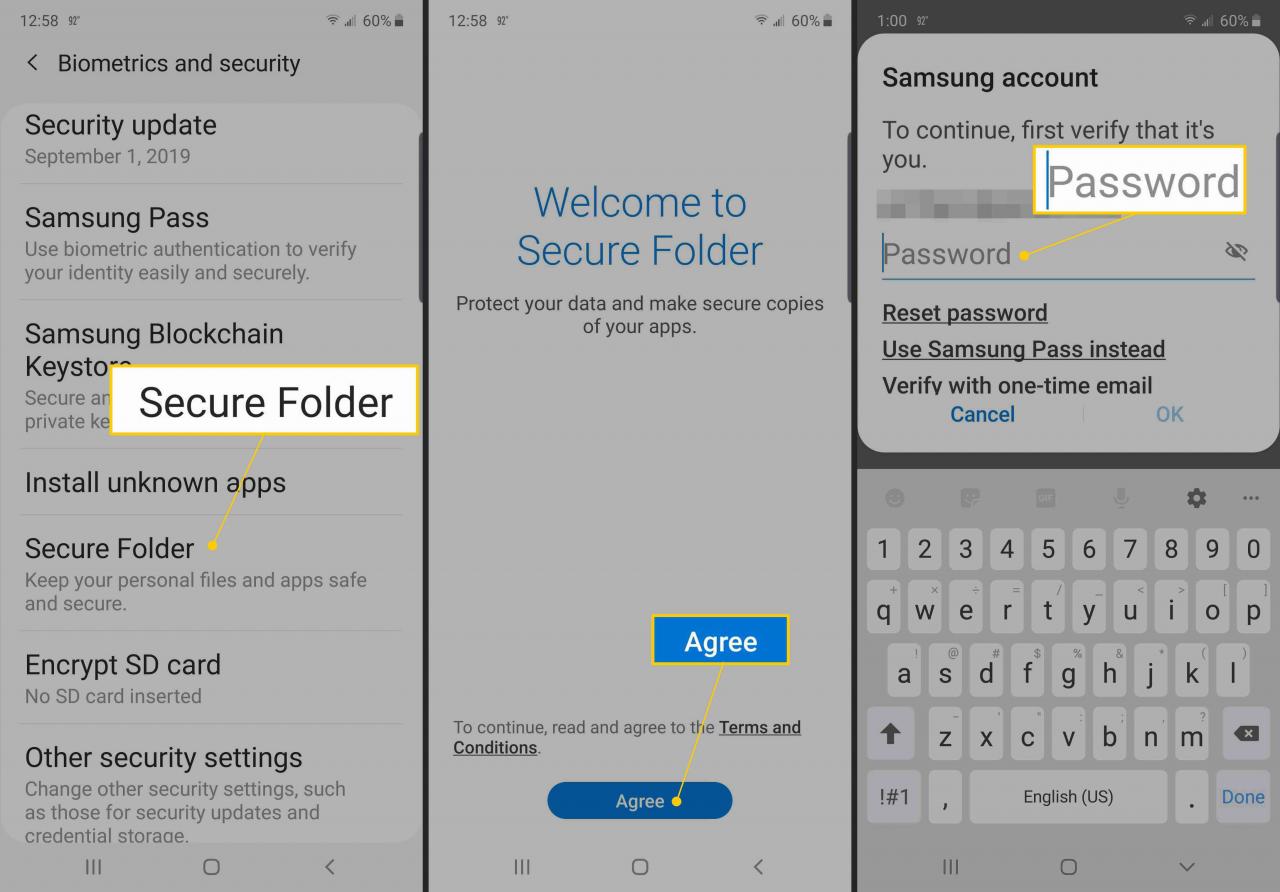
-
Po zalogowaniu się na konto wybierz metodę blokady, której chcesz użyć (Wzór, PINlub Hasło), a następnie stuknij Dalej.
Dla dodatkowego bezpieczeństwa ustaw wzór, kod PIN lub hasło inne niż kod używany do odblokowywania głównej sekcji urządzenia Samsung.
-
Postępuj zgodnie z instrukcjami wyświetlanymi na ekranie, aby skonfigurować wybraną metodę blokowania.
Aby skorzystać z opcji przepustki biometrycznej, w tym skanerów odcisków palców i tęczówki, ustaw wzór, kod PIN lub hasło jako kopię zapasową.
-
Po skonfigurowaniu metody blokowania na ekranie głównym i ekranie aplikacji pojawi się skrót do Bezpiecznego folderu.
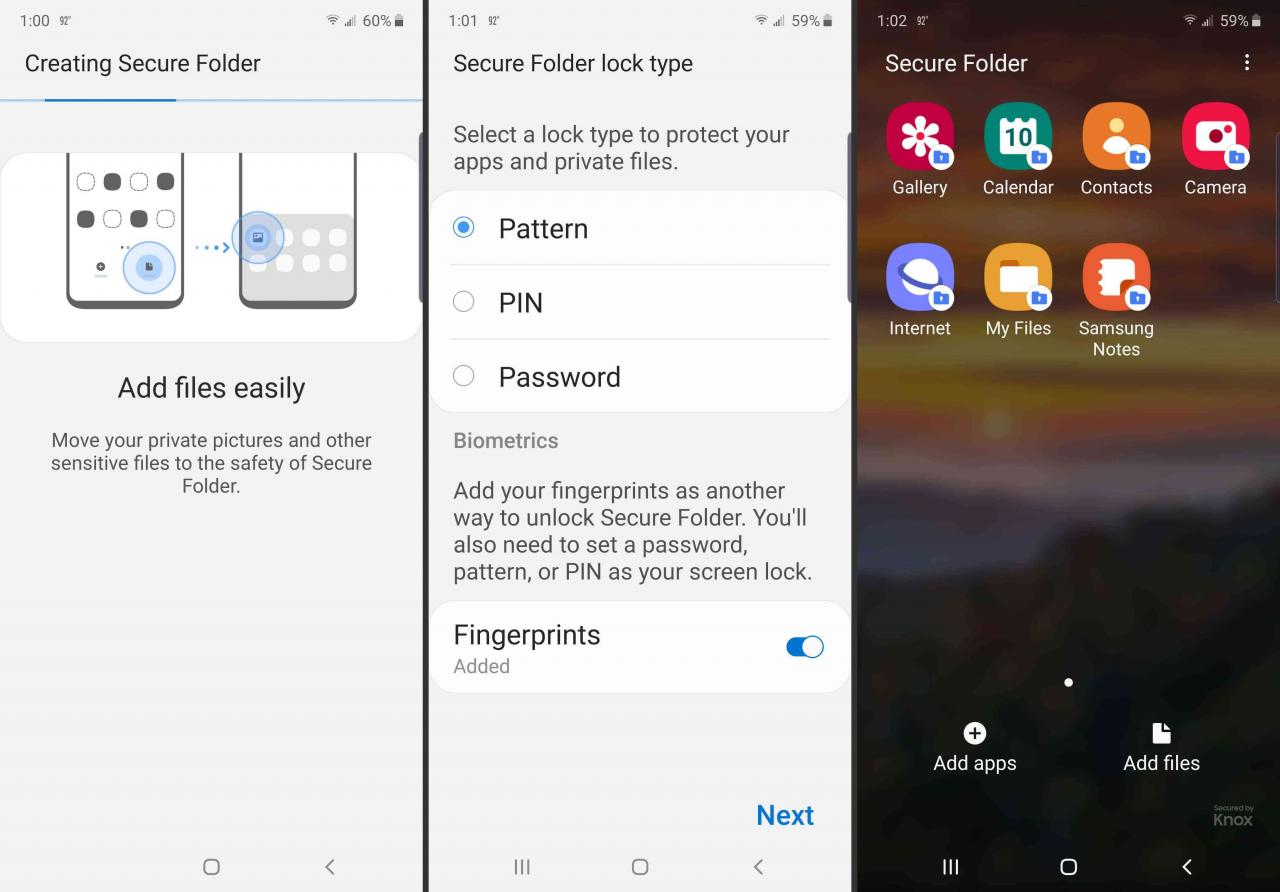
Jak korzystać z bezpiecznego folderu Samsung
Aplikacje Galeria, Kalendarz, Kontakty, E-mail, Aparat, Internet, Samsung Notes i Moje pliki są standardowo w Bezpiecznym folderze. Te aplikacje są niezależne od wersji aplikacji w głównej części urządzenia Samsung, więc powinny być puste i niepołączone z żadnymi kontami. Dodaj zawartość lub połącz aplikacje, takie jak poczta e-mail, z niezbędnymi kontami, aby aplikacja działała.
Wszelkie treści utworzone w folderze zabezpieczonym są dostępne tylko w folderze zabezpieczonym, ale istnieje kilka sposobów zarządzania aplikacjami i plikami:
- Stuknij Dodaj aplikacje or Dodaj pliki przenieść zawartość z głównej części telefonu do folderu zabezpieczonego.
- Stuknij Edytuj aplikacje aby ukryć lub odinstalować aplikacje z Bezpiecznego folderu.
- Stuknij Zablokować albo z powrotem przycisk, aby wyjść z Bezpiecznego folderu i powrócić do głównej części urządzenia Samsung.
Jak uzyskać dostęp do ustawień bezpiecznego folderu
Powinieneś również zapoznać się z ustawieniami Bezpiecznego folderu, do których możesz uzyskać dostęp, dotykając trzy kropki ikonę w prawym górnym rogu ekranu. Tutaj możesz między innymi zmienić typ blokady, kontrolować powiadomienia i skonfigurować konta.
Jak korzystać z funkcji automatycznej blokady folderu zabezpieczonego
Przydatnym ustawieniem jest Automatyczna blokada folderu zabezpieczonego, która pozwala ustawić czas potrzebny do zablokowania folderu zabezpieczonego. Następnie musisz wprowadzić hasło, aby wrócić do aplikacji. Możesz ustawić folder tak, aby blokował się natychmiast po wyłączeniu ekranu, po określonej liczbie minut lub po ponownym uruchomieniu telefonu. Aby uzyskać najbezpieczniejszą opcję, ustaw ją tak, aby blokowała się natychmiast lub po wyłączeniu ekranu.
